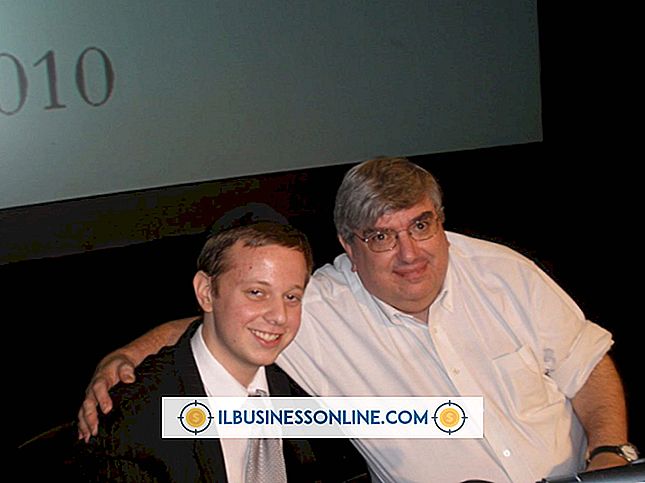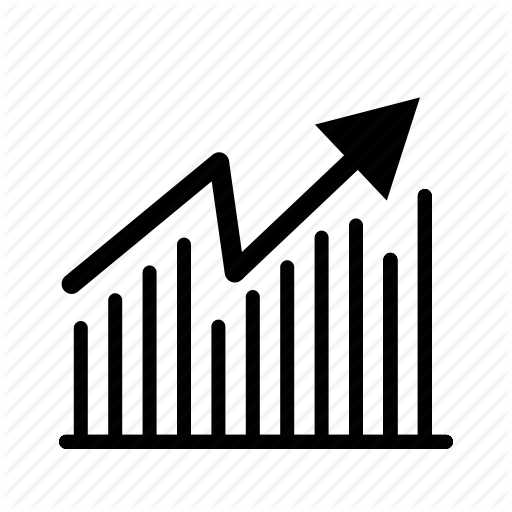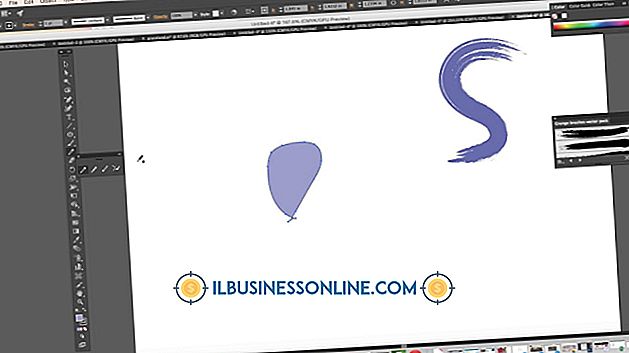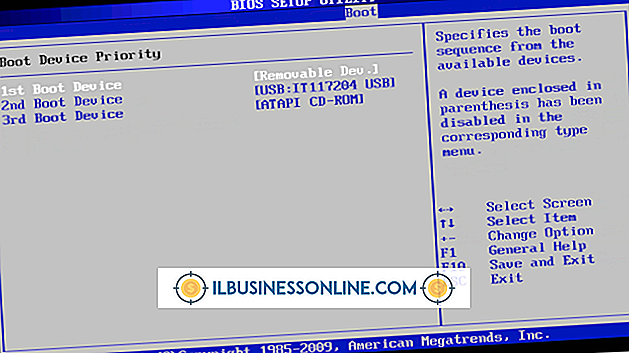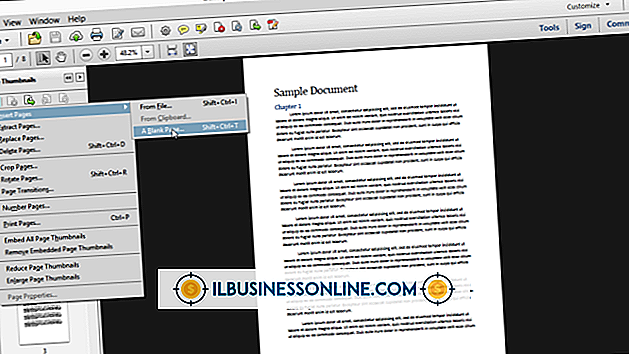So erhalten Sie GIMP-Add-ons

Erfahren Sie, wie und wo Sie Plug-Ins für das kostenlose Bildbearbeitungsprogramm GIMP erhalten, um die Funktionalität dieses Programms zu erweitern. Auf diese Weise können Sie möglicherweise professioneller aussehende Fotos und Grafiken erstellen. Die Hauptquelle für GIMP-Plug-Ins ist die GIMP-Plugin-Registrierung. Es ist wie ein Blog aufgebaut. Seien Sie also darauf vorbereitet, Zusammenfassungen und Beschreibungen zu lesen, um die besten Plug-Ins für Ihre Imaging-Anforderungen zu finden. Vermeiden Sie auch Plug-Ins mit dem Wort "crash" in der Beschreibung, da diese instabil sein können.
1
Besuchen Sie die Homepage der "GIMP Plugin Registry".
2
Klicken Sie auf den Link "Date", um eine nach Datum sortierte Beschreibung der Plug-Ins zu durchsuchen. Klicken Sie auf das Tag "Alphabetisch", um die alphabetisch sortierten Beschreibungen anzuzeigen.
3.
Klicken Sie auf "Tags", um die Plug-In-Beschreibungen nach von GIMP-Benutzern geschriebenen Tags zu sortieren, oder klicken Sie auf den Link "Beliebt", um die Beschreibungen nach Beliebtheit zu sortieren. Wenn Sie beispielsweise nach einem Filter suchen, der dem Filter "Plastic Wrap" für Photoshop ähnelt, klicken Sie auf den Link "Tags", um eine mit einer Wolke von Tags gefüllte Seite anzuzeigen. Drücken Sie auf Ihrer Tastatur gleichzeitig "Strg" und "F", um das "Suchen" -Tool Ihres Browsers auszuführen, und geben Sie "Plastik" in das Dialogfeld "Suchen" ein. Ihr Browser wird "Kunststoff" -Tags auf der Seite hervorheben.
4
Klicken Sie in das Textfeld unter "Diese Site durchsuchen" und geben Sie Schlüsselwörter ein, die sich auf die gewünschten Plug-Ins beziehen. Klicken Sie auf die Schaltfläche "Suchen", um die Abfrage auszuführen. Lesen Sie die Titel und Zusammenfassungen der in den Suchergebnissen gefundenen Plug-Ins. Beachten Sie die Nummer links neben dem Schlüsselwort "Attachments" am Ende der Plug-In-Zusammenfassung. Wenn diese Zahl "0" ist, muss das Plug-In nichts herunterladen und Sie müssen eine weitere Suche durchführen.
5
Klicken Sie auf den Link, der den Titel der Plug-Ins anzeigt, um die Zusammenfassungsseite zu verlassen und eine weitere Seite mit einer detaillierten Beschreibung des Plug-Ins anzuzeigen. Wenn Sie beispielsweise nach "Plastikfolie" gesucht haben, klicken Sie auf den Link "Fotoeffekte".
6
Lesen Sie die Beschreibung und Anweisungen zur Installation. Suchen Sie nach Links, die Beispielbilder zeigen, die von den Plug-Ins erstellt wurden. Beispielsweise zeigt das Plug-In "Fotoeffekte" einen Link zu einer Seite mit Beispielen für Bilder, die mit dem Dienstprogramm verarbeitet werden. Klicken Sie auf diesen Link, um die Beispiele anzuzeigen.
7.
Lesen Sie die Beiträge im Abschnitt "Kommentare". Wenn sich viele Kommentare auf ein bestimmtes Problem bei der Funktionsweise eines Plug-Ins beziehen, laden Sie das Plug-In nicht herunter. Suchen Sie stattdessen nach den gleichen Tags und günstigeren Bewertungen.
8
Klicken Sie auf den Link für das Plug-In, der Ihrem PC und Betriebssystem entspricht, wenn Sie sich für ein Plug-In entscheiden. Wenn Sie beispielsweise einen 64-Bit-Windows-Computer haben, klicken Sie auf einen Link, der "Windows" und "64" anzeigt.
9
Führen Sie die Anweisungen in der heruntergeladenen Archivdatei und auf der Seite des Plug-Ins auf der Registrierungswebsite aus, um das Plug-In zu installieren. Starten Sie GIMP, um das Plug-In zu verwenden.